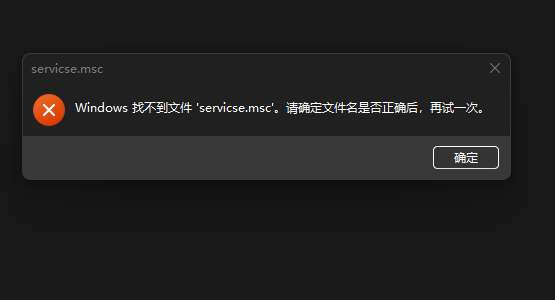Windows找不到文件service.msc怎么解决?
时间:2022-10-26 11:14 来源:未知 作者:永春小孩 点击:载入中...次
Windows找不到文件service.msc怎么解决?最近许多用户在cmd运行框中输入service.msc想要打开服务的时候,电脑却提示Windows找不到文件service.msc,下面小编就带着大家一起具体来看看怎么解决这问题吧!
操作方法: 方法一: 1、首先打开此电脑,进入“C:\Windows\System32”位置。  2、接着找到其中的“services.msc”文件并打开一次即可解决。 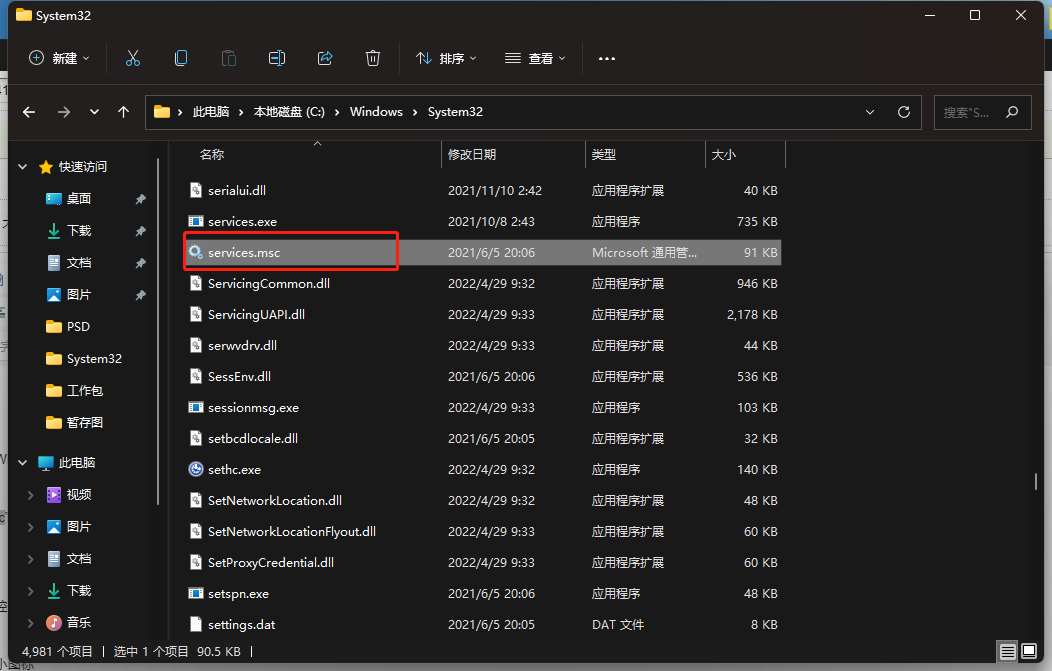 方法二: 1、点击左下角开始菜单,打开“控制面板” 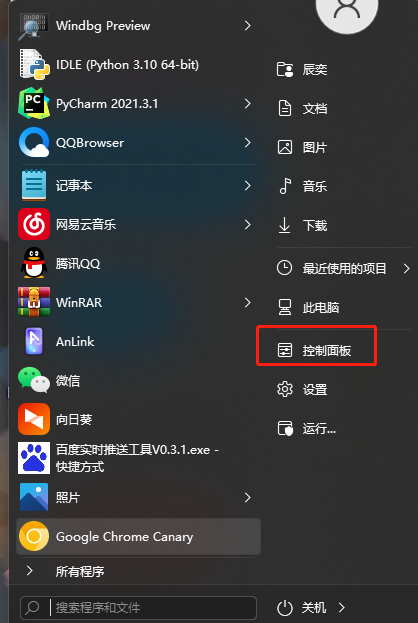 2、接着将右上角查看方式改为“小图标”  3、然后打开其中的“Windows工具” 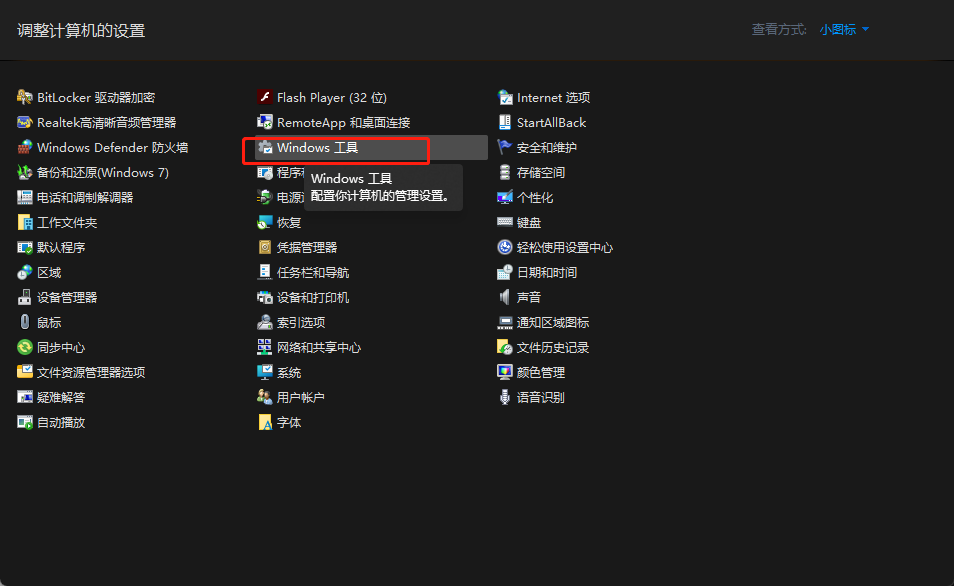 4、打开后,就能打开其中的“服务”列表了。 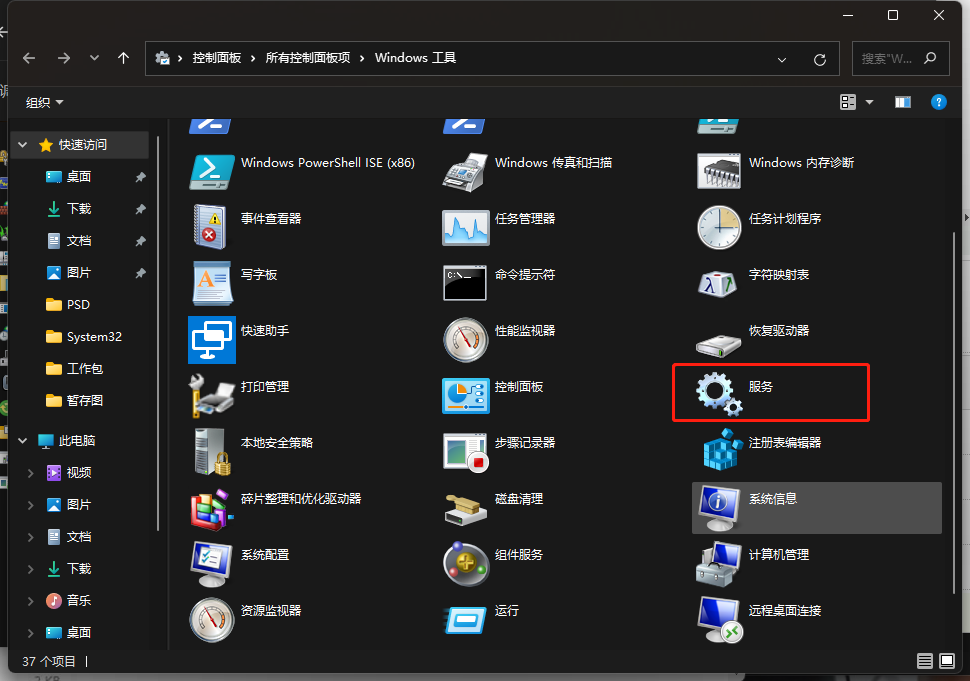 只要打开过一次,再用运行就能快速开启服务了。 (责任编辑:ku987小孩) |